Instalați și rulați MS SQL Server

Crearea unei baze de date.
Pentru a face acest lucru în meniul contextual (click dreapta pe bazele de date), selectați Create Database
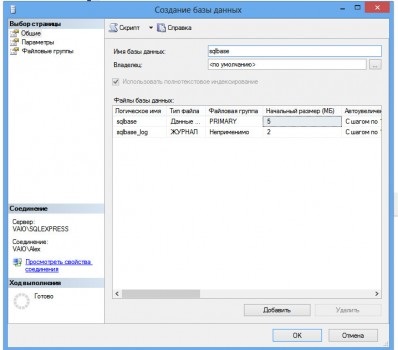
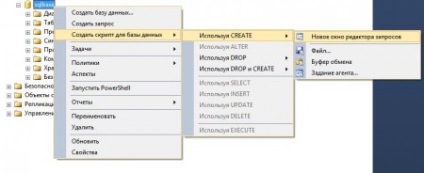
Nu vi se solicită să creeze plăci
Placă cu coloane Creat Baza FIO mai mult de 100 de caractere și, de asemenea, tel 100 de caractere.
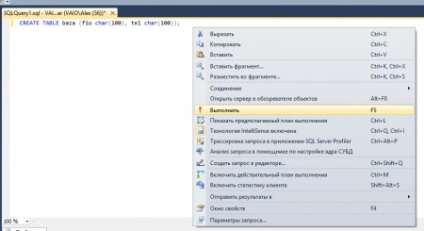
Apoi faceți clic dreapta pe caseta albă de lângă cererea și alegeți din meniu, faceți clic pe Executare
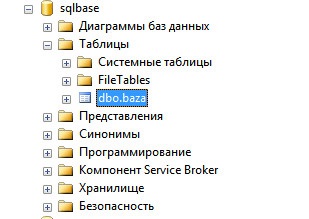
Baza placa va fi creată în baza de date sqlbase
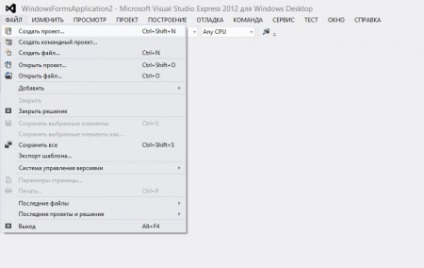
Selectați meniul File, New Project.
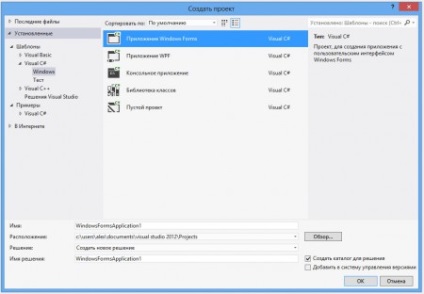
Apoi selectați Windows Forms Application
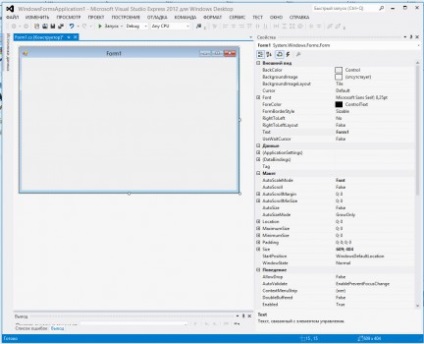
Deschide forma principală a programului.
Apoi selectați proiectul elementul de meniu Add New Sursa de date.
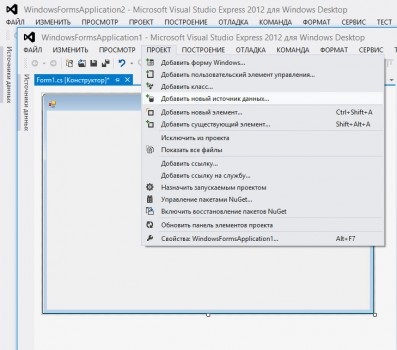
Apoi, selectați tipul de sursă de date baze de date.
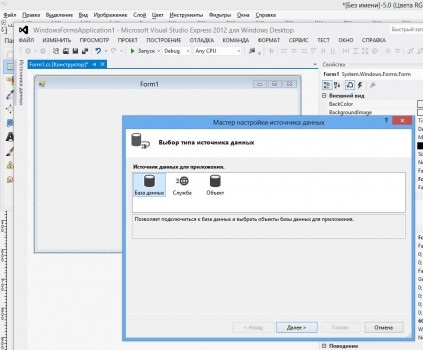
Modelul de bază de date indică setul de date.
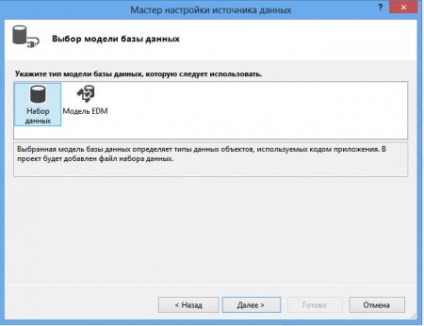
Apoi, în Select conexiunea baza de date, faceți clic pe New Connection, iar în fereastra care se deschide, introduceți setările pentru conectarea la baza de date MS SQL Server.
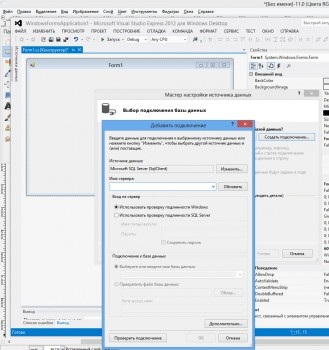
nume de server de server \ SQLEXPRESS
Numele bazei de date sqlbase
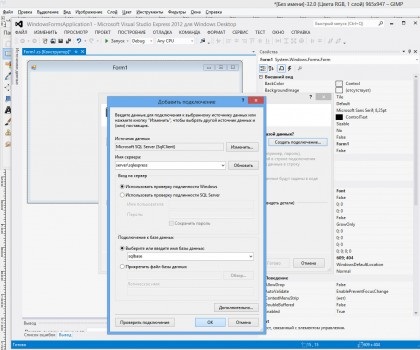
Apoi, în baza ferestrei de selecție obiect, selectați semnul dorit.
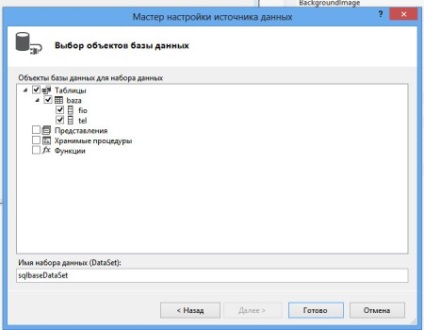
Apoi, pe bara de instrumente, faceți clic pe DataGridView, și puneți-l pe formular.
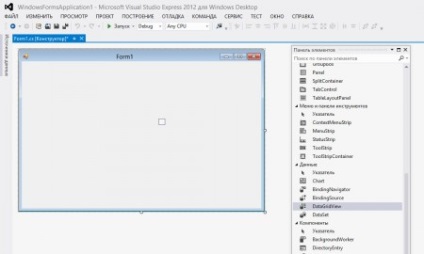
Meniul „Datagrid View Sarcini“ (un triunghi mic în partea din dreapta sus a pătrat gri) pentru a selecta tabelul dorit.
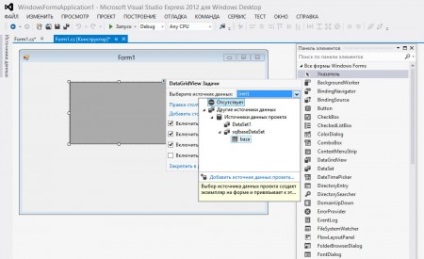
Apoi se adaugă două butoane sub formă de Button1 și Button2
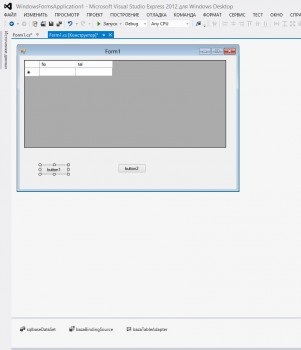
Faceți dublu clic pe Button1 și introduceți codul în paranteze
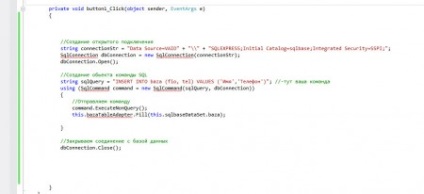
Apoi, dublu-clic pe Button2 și introduceți codul în paranteze
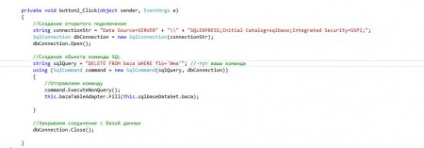
Apoi redenumiți butonul Button1 și Button2 în Add și Remove respectiv.
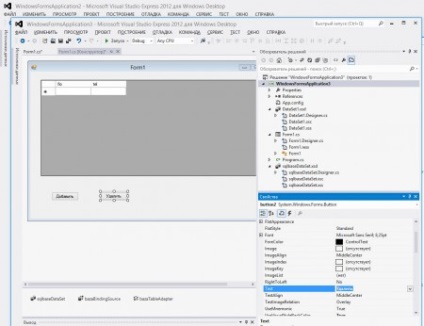
Rezultatul a fost o astfel de programm.
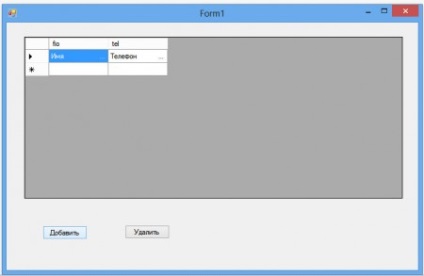
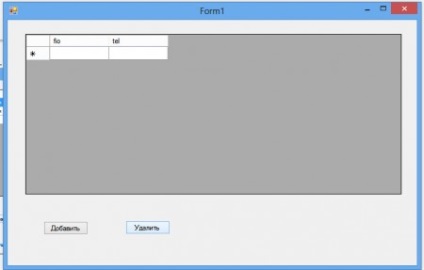
Aici puteți introduce o casetă de text pentru a introduce codul, și să înlocuiască în valorile lor, se adaugă o căutare, principiul poate fi găsit în secțiunea de bază de date simplă Delphi7 sau, de exemplu, într-un ghid pas cu pas pentru a crea o bază de date